كيفية إنشاء موقع حجز المدربين مع وورد؟
نشرت: 2024-08-22يمكن أن يكون العثور على المدرب المناسب بمثابة البوابة للتحول الشخصي، وفتح الأبواب التي لم يتم فتحها من قبل. بمساعدة أحد المتخصصين، يمكن لأي شخص الوصول إلى آفاق جديدة في العديد من المجالات، سواء كان ذلك يتعلق بتطوير مهارات محددة أو الرفاهية العامة.
اليوم، سنوضح لك كيفية إنشاء موقع حجز المدربين الخاص بك باستخدام WordPress ببساطة وبشكل حدسي دون أي معرفة بالبرمجة.
دعنا نذهب!
ما هو موقع حجز المدربين؟
موقع حجز المدربين عبارة عن منصة عبر الإنترنت تعمل على تبسيط جدولة المواعيد مع المدربين المحترفين. ويمكن تصنيف هذه المواقع إلى نوعين:
- بائع واحد – مصمم للمدربين الفرديين لعرض خدماتهم عبر الإنترنت، وإدارة المواعيد، والسماح للعملاء بحجز المواعيد مباشرة.
- متعدد البائعين – موقع على طراز السوق يستضيف العديد من المدربين المختلفين ويسمح للمستخدمين بتصفح الملفات الشخصية، والتصفية حسب معايير مثل التخصص والتوافر، وحجز المواعيد مع المدرب الذي يختارونه.
في هذا البرنامج التعليمي، سنقوم بإنشاء موقع ويب متعدد البائعين. من الأمثلة الجيدة على سوق الحافلات متعددة البائعين هو Coach.me، حيث يمكن للمستخدمين العثور على مدربين لأهداف مختلفة، بدءًا من التطوير الشخصي وحتى النمو المهني.
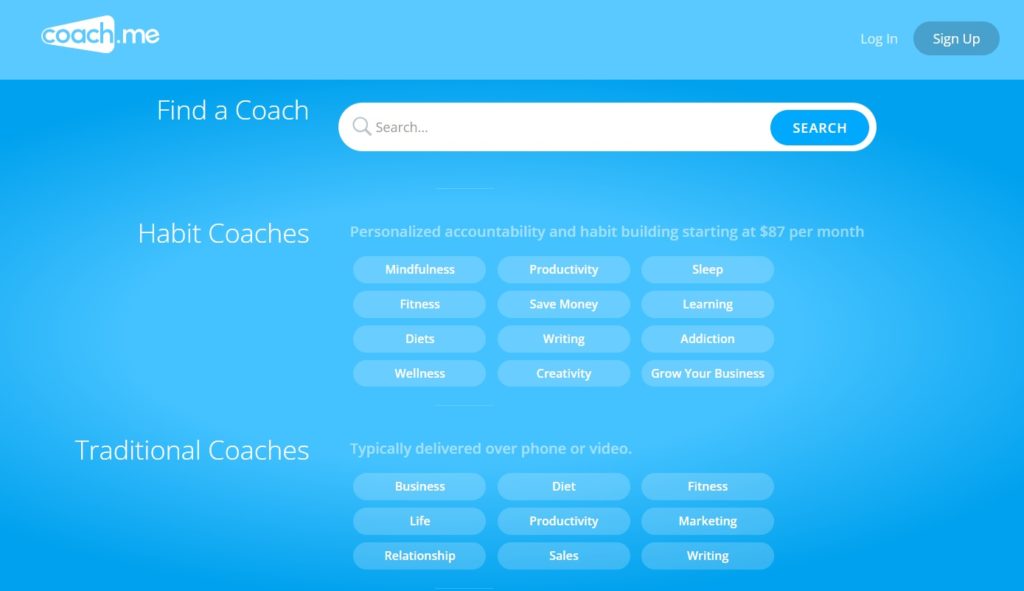
المتطلبات الأساسية لبناء موقع حجز المدربين
قبل أن تبدأ في بناء المنصة، تأكد من أن لديك هذه الأساسيات جاهزة:
- اسم النطاق – ابتكر اسمًا أصليًا لا يُنسى.
- خطة الاستضافة – اختر مزود استضافة حسن السمعة. يمكنك الاطلاع على مراجعتنا لأفضل موفري استضافة WordPress.
- تثبيت WordPress – يوفر معظم موفري الاستضافة خيار التثبيت بنقرة واحدة.
- سمة WordPress - ابحث عن سمة المواعيد التي تناسب أسلوبك (راجع مقالتنا حول أفضل سمات WordPress للمواعيد).
- مكون WordPress الإضافي – اختر مكونًا إضافيًا للدليل يحتوي على الميزات الضرورية (راجع قائمة أفضل المكونات الإضافية لدليل WordPress).
حسنًا، لننتقل الآن إلى الجزء التعليمي!
خطوات إنشاء موقع حجز مواعيد المدرب
سنستخدم MeetingHive، وهو سمة WordPress لحجز المواعيد، وHivePress، وهو مكون إضافي لدليل WordPress متعدد الأغراض والذي سيعمل على تشغيل جميع ميزات السوق والحجز.
تثبيت MeetingHive
خطوتنا الأولى هي تثبيت الموضوع. للقيام بذلك، توجه إلى لوحة تحكم WordPress > المظهر > السمات > صفحة إضافة سمة جديدة وانقر على زر تحميل السمة . حدد ملف MeetingHive ZIP، ثم قم بتثبيت السمة وتنشيطها.
بمجرد تنشيط MeetingHive، سترى رابطًا لتثبيت المكونات الإضافية الموصى بها، بما في ذلك HivePress. تعتبر هذه العناصر ضرورية لتمكين جميع الميزات الضرورية، لذا اتبع الرابط لتثبيتها وتنشيطها.
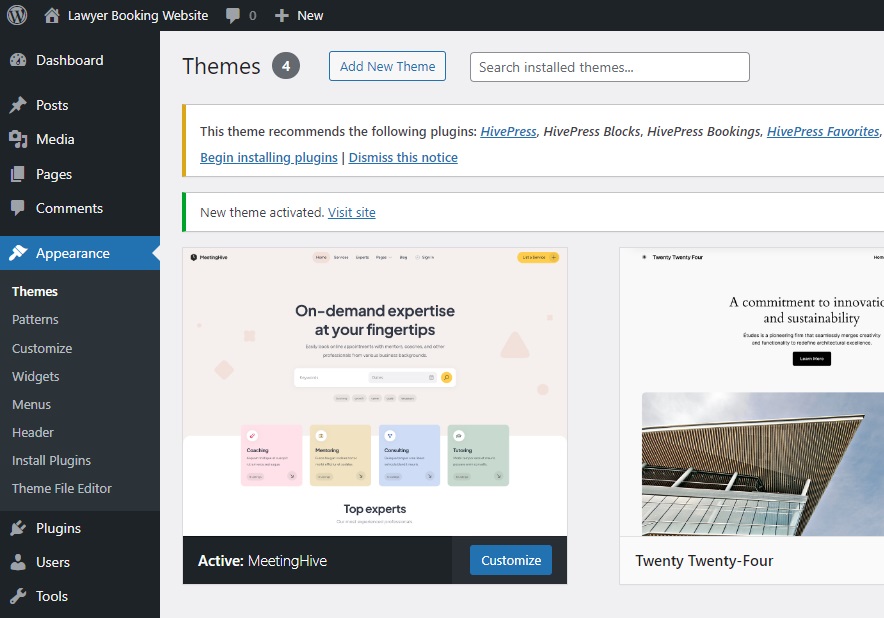
بالإضافة إلى ذلك، يمكنك استيراد المحتوى التجريبي لـ MeetingHive لترى كيف يعمل كل شيء خلف الكواليس. سيرشدك تسجيل الشاشة هذا خلال عملية استيراد المحتوى المُعد مسبقًا بسرعة:
إضافة فئات القائمة
حسنًا، الأدوات موجودة. الخطوة الثانية هي إضافة فئات قائمة مختلفة إلى منصة حجز المدربين الخاصة بك لمساعدة المستخدمين على التصفح بسهولة والعثور على المدرب المناسب. على سبيل المثال، سنقوم بإنشاء فئات مثل مدربي الحياة، ومدربي الأعمال، ومدربي الصحة، ومدربي اللياقة البدنية.
لإضافة فئة جديدة، انتقل إلى لوحة المعلومات > القوائم > قسم الفئات . هنا، يمكنك تسمية فئتك، وإدخال وصف، واختيار رمز الفئة المناسب. يمكنك أيضًا إنشاء تسلسل هرمي عن طريق تحديد فئة أصل.
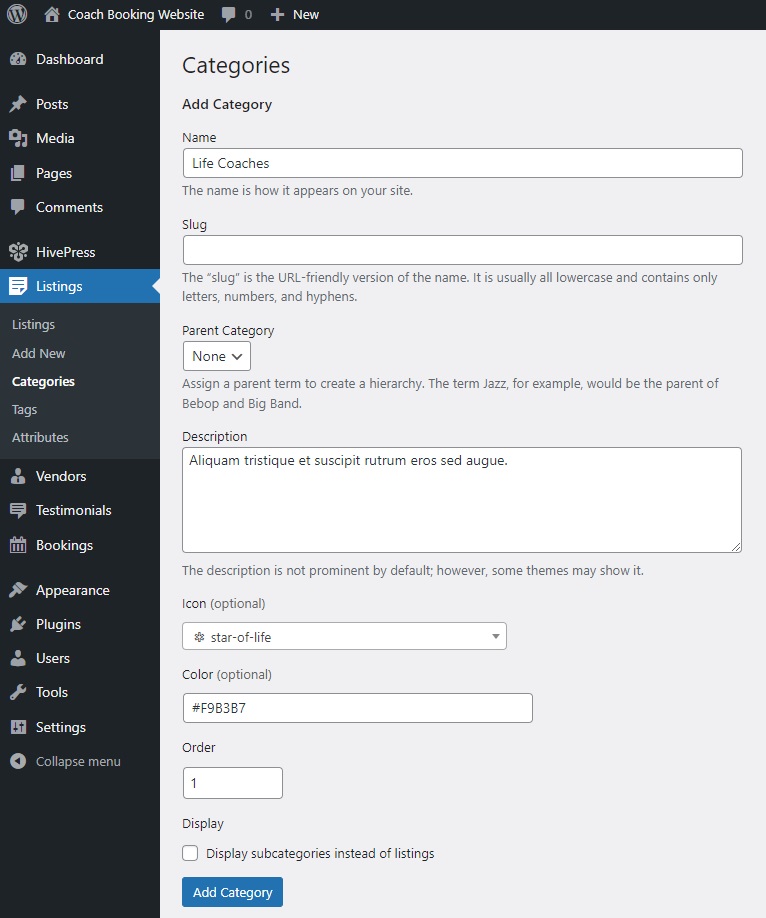
بمجرد الانتهاء من تكوين كل شيء، انقر فوق الزر "إضافة فئة" . يمكنك تكرار هذه الخطوات لإضافة أي عدد تريده من الفئات.
إضافة حقول القائمة والملف الشخصي
نحتاج الآن إلى إنشاء حقول مخصصة للسماح للمدربين بتقديم معلومات محددة عن أنفسهم وخدماتهم، مما يسهل على المستخدمين التواصل مع المدرب المناسب بسرعة.
إضافة حقول قائمة مخصصة
على سبيل المثال، يمكنك إضافة حقول قائمة مثل "السعر بالساعة"، و"معلومات الاتصال"، و"التخصص"، وما إلى ذلك. فلنقم بإنشاء حقل "تخصص" حتى يتمكن المدربون من الإشارة إلى مجالات خبرتهم المحددة. لإنشاء حقل قائمة جديد، انتقل إلى لوحة المعلومات > القوائم > السمات وانقر على إضافة جديد .
أولا أكتب إسمها . في قسم التحرير ، حدد الحقل الخاص بك على أنه قابل للتحرير للسماح للمدربين بملئه عندما يقومون بإدراج خدمتهم. ثم اختر نوع الحقل. بالنسبة لهذا الحقل تحديدًا، سنختار "مربعات الاختيار" لإضافة خيارات مختلفة لاحقًا. أخيرًا، قرر ما إذا كان ينبغي أن يكون حقلاً مطلوبًا وقم بتعيين تفضيلات الإشراف الخاصة بك.

في قسم البحث ، سنقوم بتحويل هذا الحقل إلى مرشح بحث للسماح للمستخدمين بتصفية القوائم. للقيام بذلك، قم بوضع علامة عليه كقابل للتصفية بحيث يظهر في نموذج عامل تصفية القائمة. سيكون نوع الحقل هو "مربعات الاختيار" كما في القسم السابق.
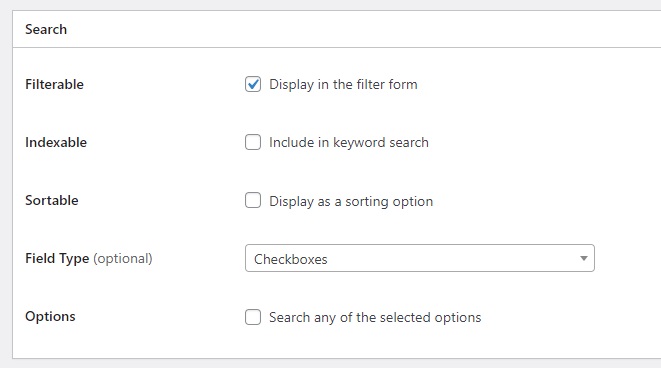
وأخيرًا، يتيح لك قسم العرض تحديد مناطق القالب التي سيتم عرض هذه السمة فيها. يمكنك أيضًا تعيين تنسيق العرض الخاص به باستخدام الرموز المتوفرة واختيار الرمز المناسب له (لمعرفة كيفية إعداد السمات، راجع هذا المستند) . على سبيل المثال، لنحدد الكتلة (الثانوية) والصفحة (الثانوية) كمساحات عرض ونقوم بتعيين تنسيق العرض هذا: %icon% %value%
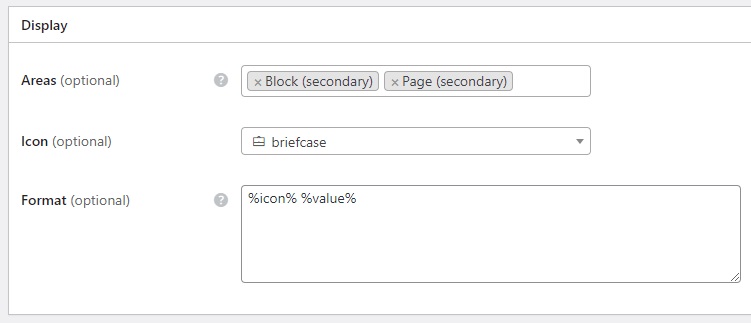
لاحظ أنه يمكنك جعل السمات خاصة بفئة معينة، وهذا ما سنفعله في حقل "التخصص". على سبيل المثال، لنخصصها لفئة مدربي الأعمال ثم نضغط على زر النشر .
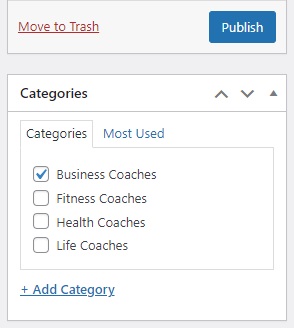
بعد ذلك، سيظهر زر خيارات التحرير الجديد في قسم التحرير . وعلينا أن نتبعه ونضيف تخصصات عمل مختلفة ليختار منها المدربون. سنضيف شيئا مثل هذا:
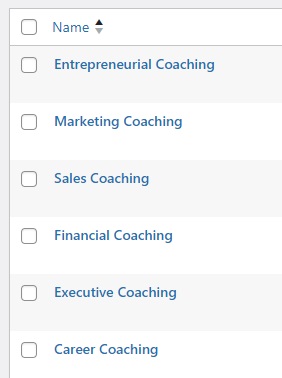
وهذا كل شيء! استخدم هذا المثال كنقطة بداية لحقول القائمة الخاصة بك، وتذكر أنه لا يوجد حد لعدد الحقول التي يمكنك إضافتها.
إضافة حقول ملف تعريف المدرب
بالإضافة إلى ذلك، فكر في إضافة حقول ملف تعريف المدرب للسماح للمستخدمين برؤية المزيد من المعلومات حول كل مدرب. على سبيل المثال، لإظهار عدد سنوات الخبرة التي يتمتع بها مدرب معين، سنقوم بإضافة حقل ملف تعريف "الخبرة". للقيام بذلك، انتقل إلى لوحة المعلومات > الموردون > السمات > إضافة جديد.
ولا يختلف الأمر عن إعداد حقول القائمة، لذلك لن نغطيها بالتفصيل. مجرد تنبيه: بالنسبة لهذا الحقل، من الأفضل تعيين نوع الحقل "تحديد" بحيث يمكن اختيار خيار واحد فقط.
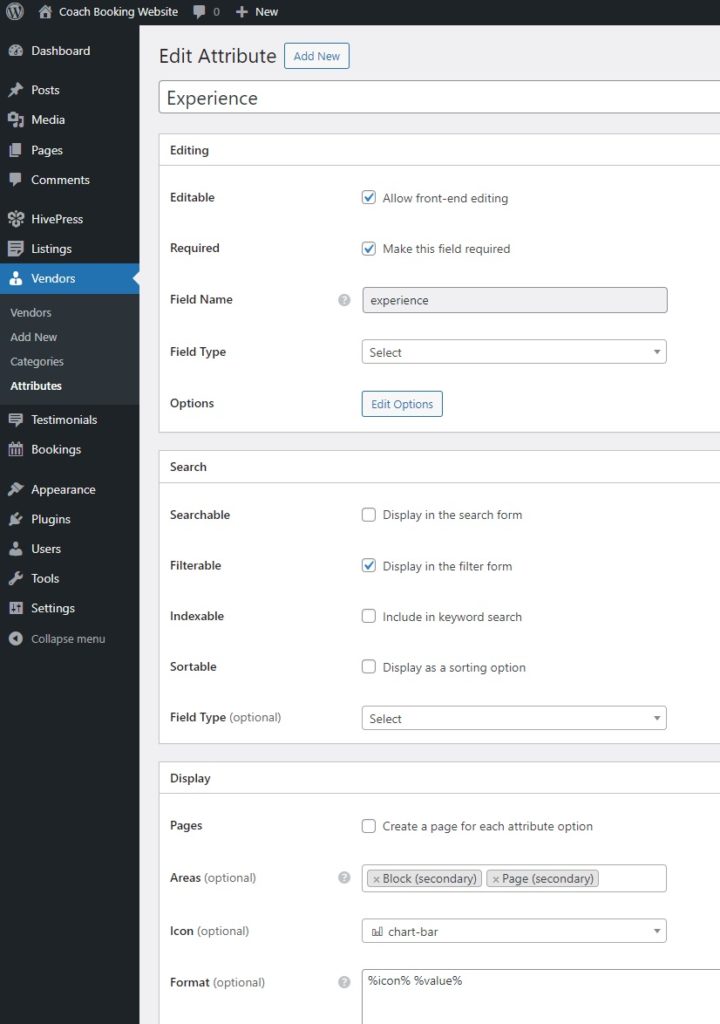
إنشاء صفحة رئيسية
دعنا ننتقل إلى الخطوة التالية. في هذه المرحلة، تحتاج إلى إنشاء صفحة رئيسية لمنصة حجز مواعيد المدرب الخاص بك. للبدء، انتقل إلى لوحة التحكم > الصفحات > إضافة صفحة جديدة وقم بتسمية الصفحة التي تم إنشاؤها.
الآن، يمكنك البدء في إنشاء تخطيط الصفحة. أولاً، اكتب عنوانًا يرحب بمستخدمي الموقع. ثم انقر فوق أيقونة Plus واكتب "HivePress" في شريط البحث للعثور على جميع كتل HivePress المتاحة. على سبيل المثال، دعونا نضيف كتل "نموذج البحث عن القائمة" و"فئات القائمة". يمكنك أيضًا تخصيص كتل HivePress باستخدام عمود الإعدادات الموجود على اليمين. انقر على نشر بمجرد الانتهاء.
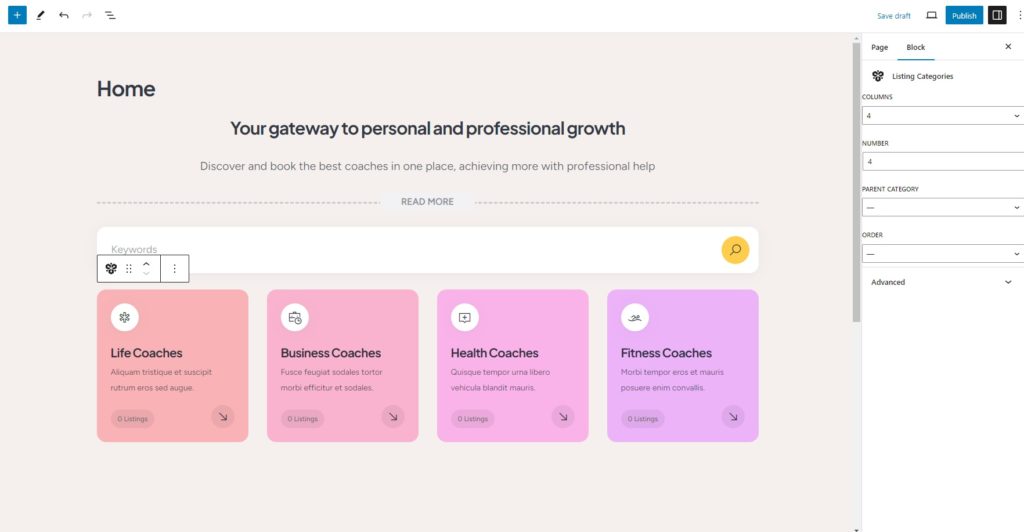
بعد ذلك، انتقل إلى لوحة التحكم > الإعدادات > القراءة وحدد هذه الصفحة لتكون صفحتك الرئيسية من القائمة المنسدلة. يجب عليك أيضًا القيام بذلك لصفحة مدونتك بمجرد إنشائها.

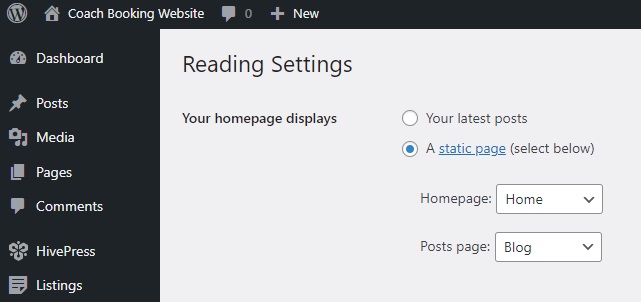
يمكنك إجراء المزيد من التغييرات على شكل ومظهر النظام الأساسي الخاص بك عن طريق زيارة قسم لوحة التحكم > المظهر > التخصيص . شاهد هذا الفيديو للحصول على إرشادات حول تخصيص MeetingHive:
توسيع الوظائف وإعداد HivePress
هناك أكثر من 15 وظيفة إضافية لـ HivePress يمكنك استخدامها لتحسين موقع حجز المدربين الخاص بك.
تثبيت الإضافات
يمكن العثور على جميع ملحقات HivePress المتاحة في لوحة المعلومات > HivePress > قسم الملحقات .
على سبيل المثال، يسمح ملحق تحديد الموقع الجغرافي للمستخدمين بالعثور على المدربين بناءً على موقعهم، بينما تمكنهم الوظيفة الإضافية لتسجيل الدخول عبر التواصل الاجتماعي من تسجيل الدخول عبر منصات تابعة لجهات خارجية. بالإضافة إلى ذلك، يسمح ملحق الروابط الاجتماعية للمدربين بإضافة ملفاتهم الشخصية على وسائل التواصل الاجتماعي إلى قوائمهم. لتثبيت أي من الملحقات، ما عليك سوى النقر فوق زر التثبيت .
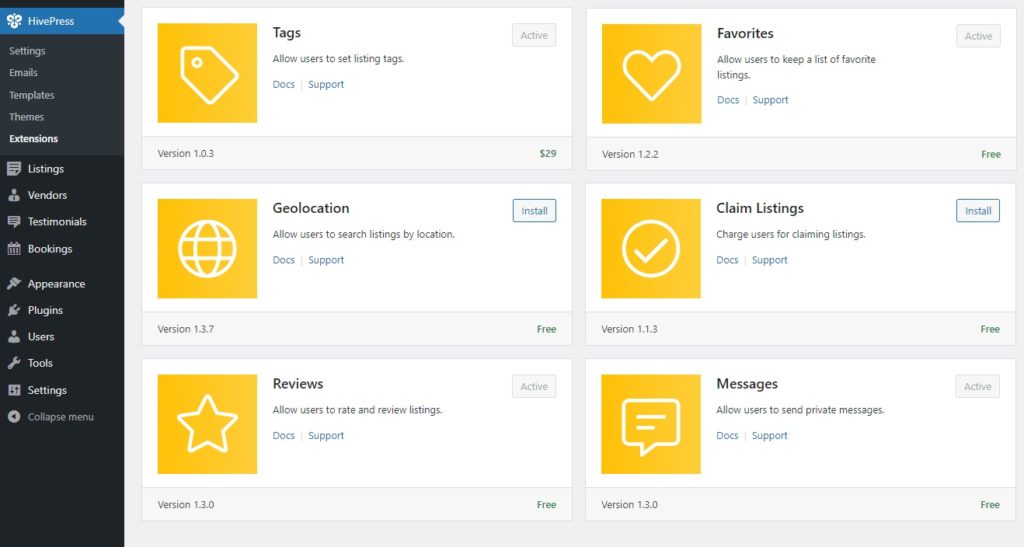
تكوين إعدادات HivePress
لكي تعمل منصة حجز الحافلات الخاصة بك بسلاسة وتعمل بالطريقة التي تتوقعها، ستحتاج إلى ضبط الإعدادات في لوحة المعلومات > HivePress > قسم الإعدادات .
على سبيل المثال، إذا كنت تخطط لإطلاق منصة بائع واحد، فإن أول شيء تريد القيام به هو الانتقال إلى علامة التبويب "القوائم" وإيقاف تشغيل تقديم القائمة الأمامية. بهذه الطريقة، لن يتمكن سوى المشرف من إدراج الخدمات.
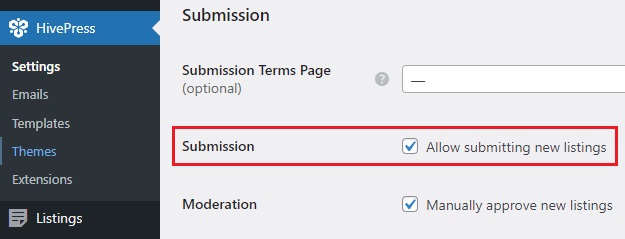
والعكس صحيح، بالنسبة للنظام الأساسي متعدد البائعين، تأكد من تمكين التسجيل المباشر للموردين في علامة التبويب "الموردون" لتبسيط عملية التسجيل للمدربين (افتراضيًا، يتطلب HivePress منك إضافة قائمة واحدة على الأقل لتصبح بائعًا). ستحتاج أيضًا إلى إضافة رابط على موقعك حتى يتمكن المدربون من التسجيل - راجع هذا المستند لمعرفة كيفية القيام بذلك.
بعد ذلك، يجب أن تستغرق بعض الوقت لإعداد وظيفة الحجز في علامة التبويب "الحجوزات" . على سبيل المثال، يمكنك تمكين الحجوزات المستندة إلى الوقت بدلاً من الحجوزات اليومية، مما يسمح للمدربين بتحديد مدى توفرهم في فترات زمنية محددة. بالإضافة إلى ذلك، يمكنك إعداد مزامنة التقويم مع خدمات مثل تقويم Google. لمعرفة المزيد حول إعداد وظيفة الحجز، راجع هذه المستندات.
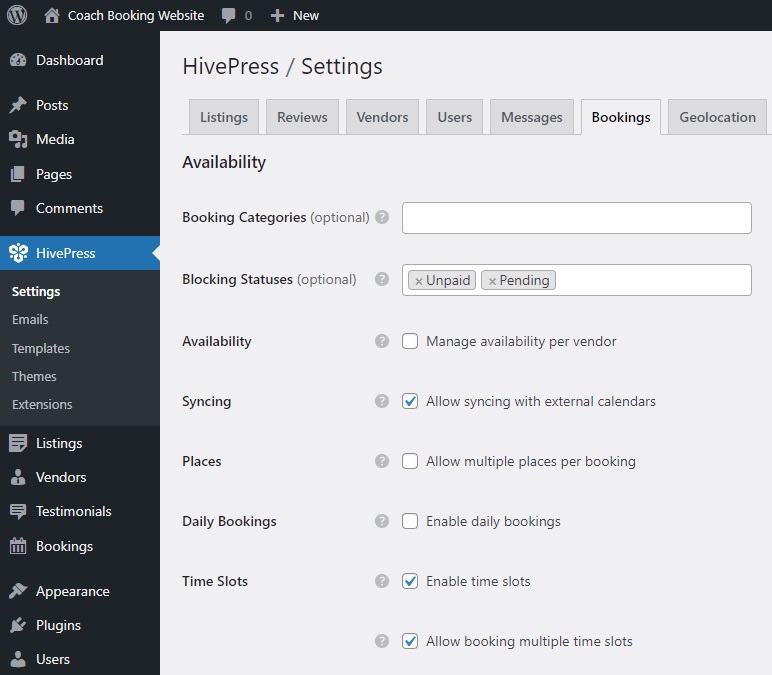
تسجيل ملف تعريف المدرب وإدراج الخدمة
أخيرًا، دعونا نحاول تسجيل ملف تعريف جديد وإضافة قائمة جديدة لنرى كيف يعمل.
تسجيل ملف تعريف المدرب
للتسجيل كمدرب، قم بزيارة موقعك من الواجهة الأمامية وانقر ببساطة على رابط تسجيل البائع الذي قمت بإنشائه سابقًا (إذا لم يكن الأمر كذلك، فارجع إلى هذا المستند). ثم املأ جميع الحقول، بما في ذلك الحقول المخصصة، ثم اضغط على حفظ التغييرات.
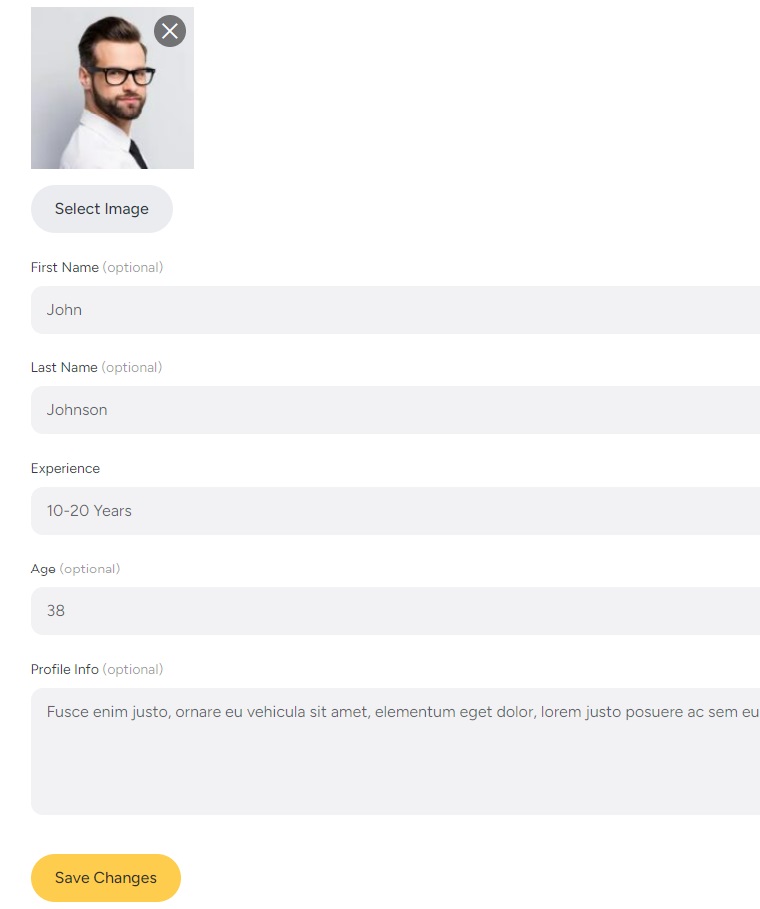
عظيم! الملف الشخصي جاهز، لذا فلنتابع لإضافة القائمة الأولى.
إدراج خدمة
انقر فوق الزر "قائمة خدمة" لفتح صفحة الإرسال، حيث سترى الحقول الافتراضية مثل العنوان والوصف، بالإضافة إلى الحقول المخصصة التي أنشأتها وتلك التي أضافتها ملحقات HivePress المختلفة. ابدأ بملء الحقول، وعندما تنتهي، انقر فوق "إرسال القائمة" .
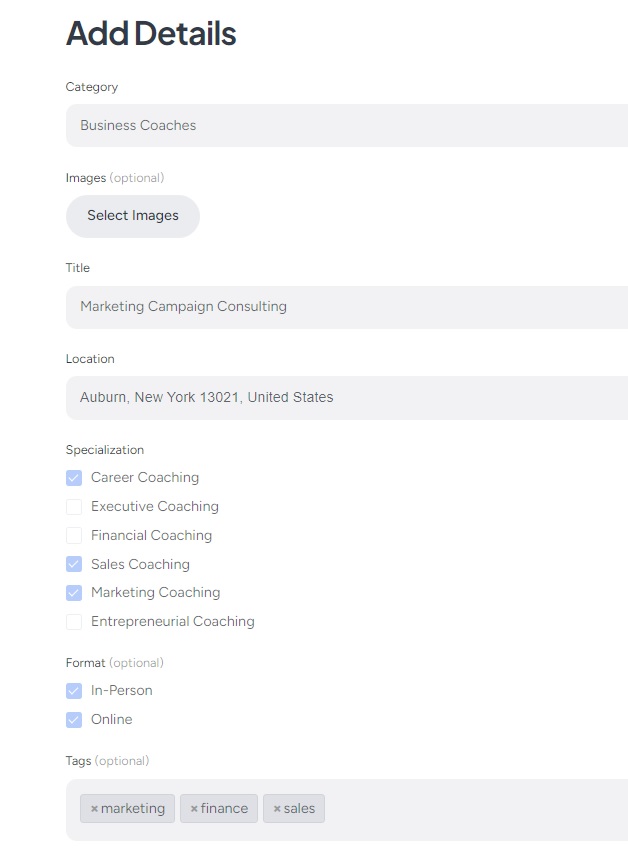
سيتم الآن إرسال القائمة للمراجعة ويمكن الموافقة عليها من قبل المسؤول في لوحة المعلومات > قسم القوائم . ومع ذلك، يمكنك دائمًا تعطيل الإشراف اليدوي على القائمة في HivePress > الإعدادات > القوائم . بمجرد الموافقة عليها، ستكون القائمة مرئية على النظام الأساسي الخاص بك.
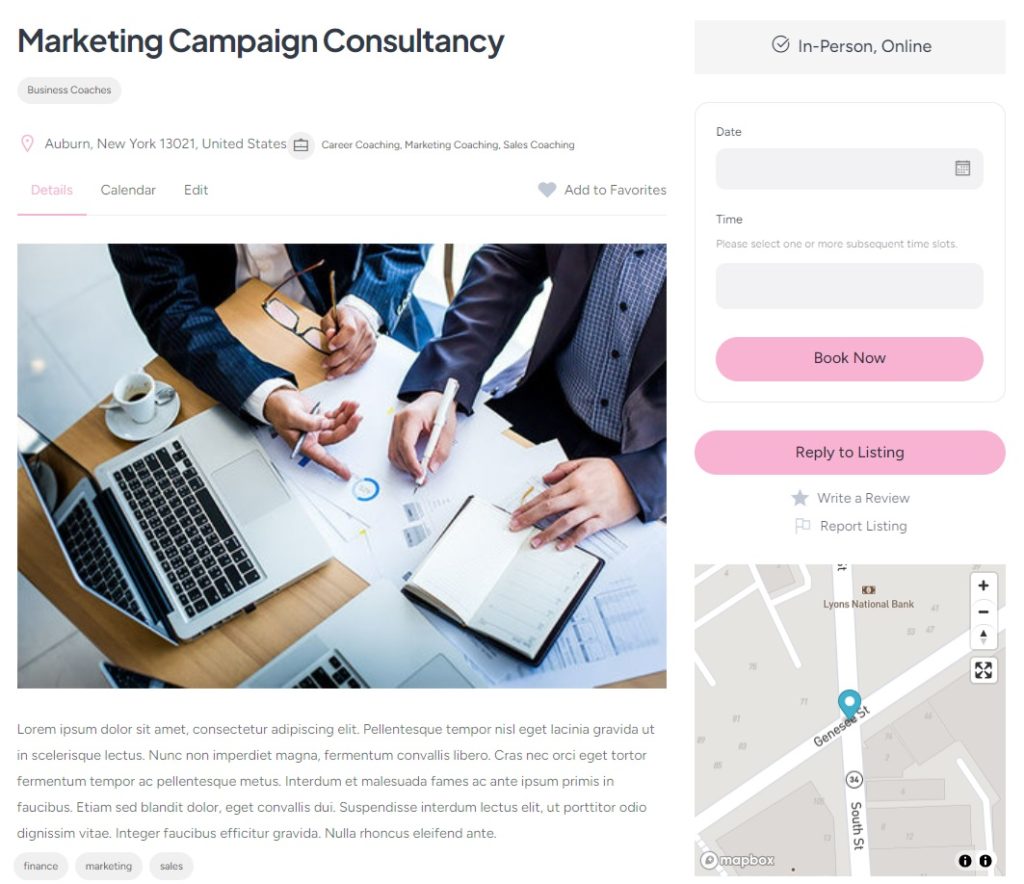
من الآن فصاعدًا، سيتمكن المستخدمون من حجز موعد مع هذا المدرب ببضع نقرات. كل ما عليهم فعله هو تحديد التاريخ والوقت المتاحين والنقر فوق احجز الآن . سيتم بعد ذلك إعادة توجيههم إلى صفحة التأكيد، وهي الخطوة الأخيرة المتبقية قبل جدولة الموعد. بهذه البساطة!
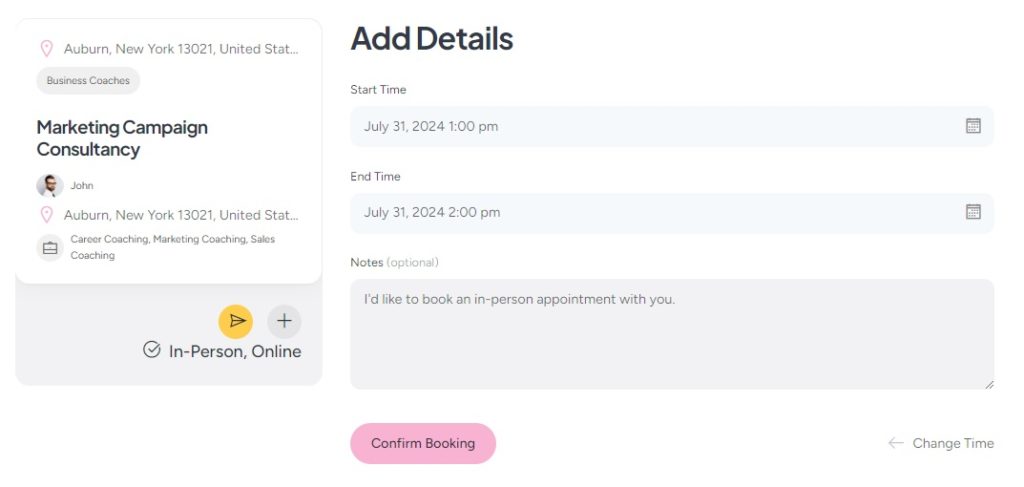
سيرى المدرب الحجز في لوحة التحكم الخاصة به، مع خيار قبوله أو رفضه. بالإضافة إلى ذلك، سيكون لدى كل مدرب القدرة على إدارة تقويم شخصي يُظهر له كل حجز ناجح بالإضافة إلى التواريخ المتاحة.
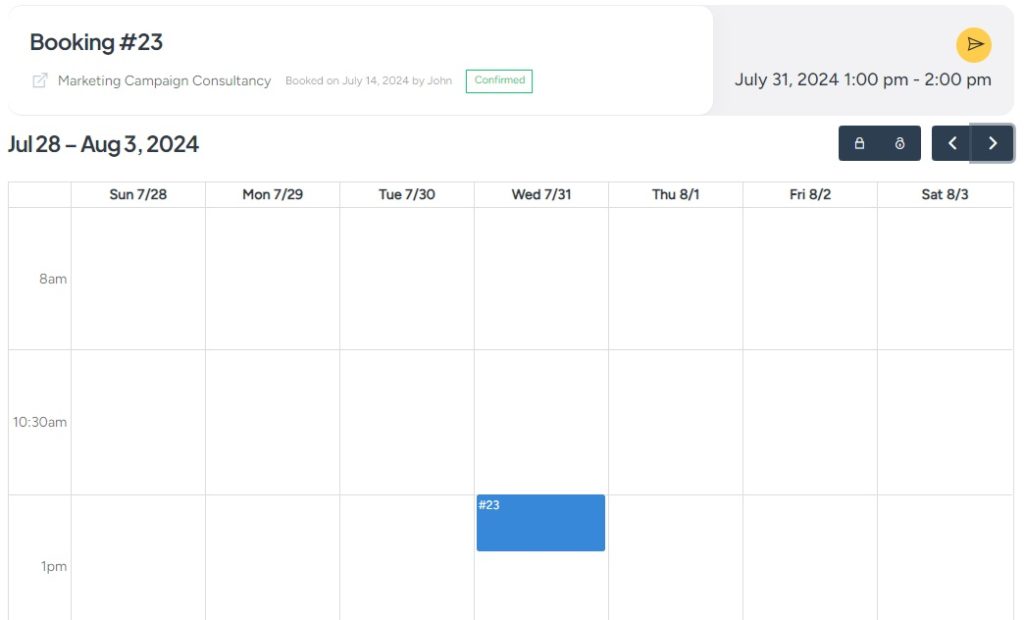
طرق لتحقيق الدخل من منصة حجز المدربين الخاصة بك
تهانينا، موقع الويب الخاص بك قيد التشغيل بالفعل. لذا، أخيرًا، دعونا نناقش بسرعة كيف يمكنك كسب المال منه. أولاً، تحتاج إلى تثبيت WooCommerce لتتمكن من قبول المدفوعات.
بعد ذلك، هناك طريقتان أساسيتان لتحقيق الدخل شائعتان بين مواقع الحجز.
أخذ العمولات
إن أبسط طريقة للربح هي أخذ عمولة من كل حجز ناجح. يمكن تطبيق العمولات على المدربين أو العملاء أو كليهما. لكي ينجح هذا الأمر، ستحتاج إلى تثبيت ملحق HivePress Marketplace الذي يأتي مع سمة MeetingHive.
قم بتنزيل ملحق Marketplace من البريد الإلكتروني الخاص بشراء MeetingHive وقم بتثبيته في لوحة التحكم > المكونات الإضافية > إضافة جديد > قسم تحميل المكون الإضافي . بعد ذلك، انتقل إلى لوحة المعلومات > HivePress > الإعدادات > قسم البائعين لتعيين معدلات العمولة الخاصة بك، والتي يمكن أن تكون إما نسبة مئوية أو رسمًا ثابتًا أو كليهما. لإعداد العمولات للعملاء، قم بزيارة علامة التبويب "المستخدمون" ، حيث تتوفر الإعدادات الدقيقة.
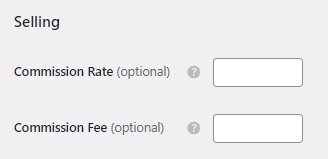
للحصول على دليل مرئي، يمكنك أيضًا مشاهدة الفيديو التعليمي الخاص بنا حول إعداد العمولات:
حزم القائمة
الآن دعونا نتحدث عن نموذج تحقيق الدخل الثاني لموقع حجز الحافلات. باستخدام ملحق HivePress Paid Listings المجاني، يمكنك إنشاء حزم قوائم مختلفة بأسعار متنوعة. ببساطة، يمكنك تقديم حزمة مجانية أساسية لإضافة قائمة واحدة، في حين أن الحزم المتميزة يمكن أن تسمح بقوائم متعددة وميزات أخرى.
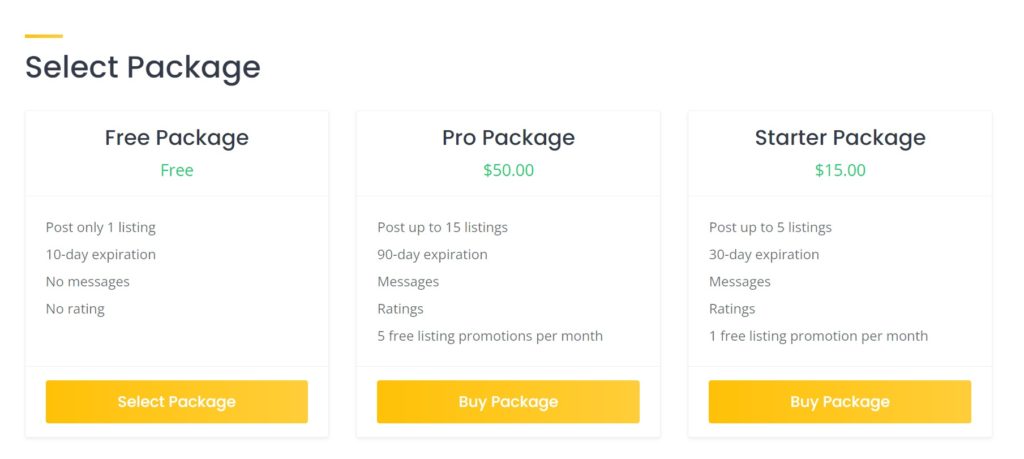
بالإضافة إلى ذلك، يتيح لك ملحق القوائم المدفوعة فرض رسوم على البائعين مقابل الإعلانات. مقابل رسوم معينة، يمكنهم جعل قوائمهم تظهر في أعلى نتائج البحث.
للحصول على إرشادات تفصيلية حول إعداد حزم القوائم، شاهد الفيديو أدناه:
التفاف
وبهذا نختتم برنامجنا التعليمي حول إنشاء موقع ويب لحجز المدربين باستخدام WordPress. نأمل أن تكون قد وجدته مفيدًا وأن يكون لديك الآن فكرة أفضل عن كيفية إطلاق منصة حجز المواعيد للمدربين.
إذا كنت لا تزال غير متأكد من الموضوع الذي تختاره، ففكر في تجربة MeetingHive. إنها سمة WordPress الغنية بالميزات والتي تأتي مع جميع الميزات الضرورية بمجرد إخراجها من الصندوق.
بالإضافة إلى ذلك، لا تتردد في مراجعة مقالاتنا حول كيفية:
- أنشئ موقعًا إلكترونيًا مثل Booksy باستخدام WordPress
- إطلاق منصة حجز مواعيد المحامين
